Eine weitere Möglichkeit zum Generieren von OAuth2-Anmeldedaten ist die Verwendung von OAuth2 Playground. Mit dem OAuth2 Playground und der Google API Console können Sie OAuth2-Tokens manuell erstellen.
Der OAuth2 Playground eignet sich für Nutzer, die nur auf die Konten eines einzelnen Verwaltungs- oder Google Ads-Nutzers zugreifen müssen. Wenn Sie mehrere Nutzer um Anmeldedaten bitten müssen, ist es wahrscheinlich besser, eine Clientbibliothek für OAuth in der Google Ads API zu konfigurieren.
Client-ID und Clientschlüssel abrufen
Wenn Sie noch kein Cloud-Projekt haben, gehen Sie so vor:
Öffnen Sie die Google API Console-Seite „Anmeldedaten“.
Wählen Sie aus der Drop-down-Liste ein vorhandenes Projekt aus oder erstellen Sie ein neues.
Wählen Sie auf der Seite „Anmeldedaten“ die Option Anmeldedaten erstellen und dann OAuth-Client-ID aus.
Wählen Sie unter Anwendungstyp den Typ Webanwendung aus.
Fügen Sie unter Autorisierte Weiterleitungs-URIs eine Zeile mit Folgendem hinzu:
https://developers.google.com/oauthplaygroundKlicken Sie auf Erstellen.
Notieren Sie sich auf der Seite „Client-ID“ die Client-ID und den Clientschlüssel. Sie benötigen diese Informationen im nächsten Schritt.
Wenn Sie bereits ein Cloud-Projekt haben, können Sie es wiederverwenden, indem Sie die autorisierten Weiterleitungs-URIs wie in Schritt 5 beschrieben festlegen.
Tokens generieren
Rufen Sie den OAuth2-Playground auf. Einige wichtige Werte sollten dann bereits ausgefüllt sein.
Klicken Sie oben rechts auf das Zahnradsymbol
 und wählen Sie das Kästchen Eigene OAuth-Anmeldedaten verwenden aus, falls noch nicht geschehen.
und wählen Sie das Kästchen Eigene OAuth-Anmeldedaten verwenden aus, falls noch nicht geschehen.Prüfen Sie Folgendes:
- OAuth-Ablauf auf Serverseite festgelegt ist.
- Der Zugriffstyp ist auf Offline festgelegt. Dadurch erhalten Sie ein Aktualisierungstoken und ein Zugriffstoken, anstatt nur ein Zugriffstoken.
Geben Sie die oben notierten Werte für die OAuth2-Client-ID und den OAuth2-Clientschlüssel ein.
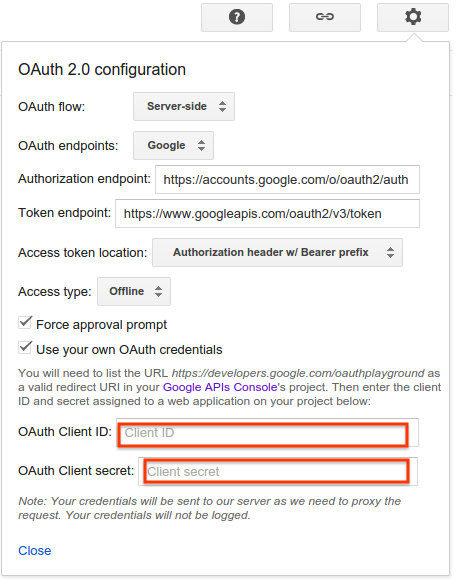
Klicken Sie im Abschnitt Schritt 1 – APIs auswählen und autorisieren in der Liste auf Google Ads API und wählen Sie den Bereich
https://www.googleapis.com/auth/adwordsaus. Klicken Sie dann auf APIs autorisieren: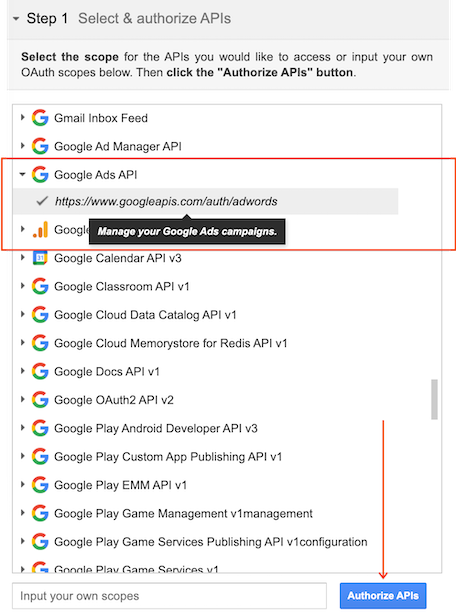
Wenn Sie dazu aufgefordert werden, melden Sie sich in dem Konto an, dem Sie Zugriff und Autorisierung gewähren möchten. Prüfen Sie andernfalls, ob der aktuelle Google-Nutzer rechts oben das Google Ads- oder Verwaltungskonto ist, für das Sie Anmeldedaten abrufen möchten.
Es wird eine Aufforderung angezeigt, dass Ihre App Ihre Google Ads-Kampagnen verwalten möchte. Klicken Sie auf Akzeptieren, um fortzufahren.
Auf dem Tab Schritt 2 – Autorisierungscode gegen Tokens austauschen sollte ein Autorisierungscode angezeigt werden. Klicken Sie auf Autorisierungscode gegen Tokens austauschen.
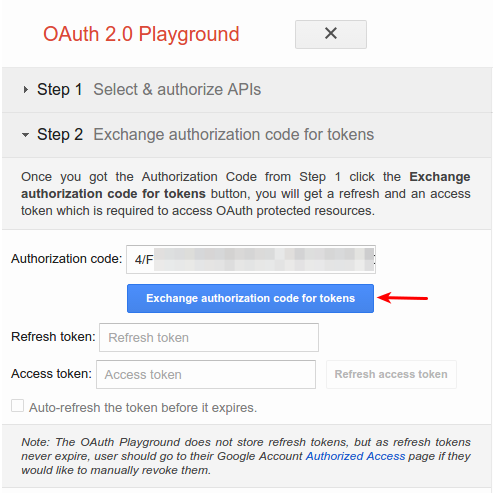
Wenn alles in Ordnung ist, sollten das Aktualisierungstoken und das Zugriffstoken automatisch ausgefüllt werden. Möglicherweise müssen Sie Schritt 2 – Autorisierungscode für Tokens austauschen noch einmal maximieren:
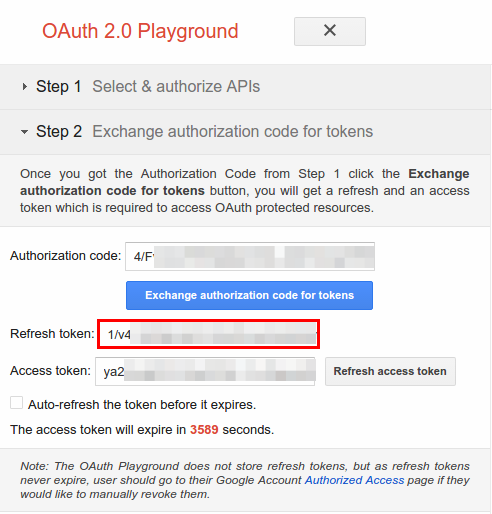
Kopieren Sie das Aktualisierungstoken zusammen mit der Client-ID und dem Clientschlüssel in die Konfigurationsdatei der Clientbibliothek Ihrer Wahl.
Clientbibliothek für OAuth in der Google Ads API konfigurieren
OAuth2 Playground aus Client-ID entfernen
Da Sie jetzt ein Aktualisierungstoken haben, muss der OAuth2 Playground kein autorisierter Weiterleitungs-URI mehr sein. So entfernen Sie ihn aus der Liste der autorisierten Weiterleitungs-URIs:
Rufen Sie die Seite Google API Console Credentials auf.
Wählen Sie Ihr Projekt aus der Drop-down-Liste aus.
Klicken Sie auf der Seite "Anmeldedaten" auf den Client-ID-Namen, um Änderungen vorzunehmen.
Entfernen Sie
https://developers.google.com/oauthplaygroundaus den autorisierten Weiterleitungs-URIs. Es muss jedoch noch mindestens ein Weiterleitungs-URI vorhanden sein.Klicken Sie auf Speichern.

